Hirdetés
Legtöbbünk rendelkezik Google-fiókkal, valószínűleg olyasvalami, mint a Gmail vagy a Google Naptár. De tudta, hogy a Google kiváló lehetőség az összes fotó tárolására és keresésére is?
A Google Fotók kínál ingyenes korlátlan (tömörített) tárolás Ingyenes korlátlan fotótárolás és még sok más a Google FotókbanHa nem használja ezeket a rejtett Google Fotó funkciókat, valóban hiányzik. (Tipp: Ingyenes és korlátlan tárhely elérhető!) Olvass tovább fotóihoz, és sok eszközön elérhetővé teszik azokat. Ha inkább a kiváló minőségű, teljes felbontású képeket részesíti előnyben, akkor a Google Fotók ezt meg is tehetik, de ez elfogyasztja a Google-fiók teljes tárhelyét. Mindenki kap 15 GB-ot ingyen, és 1,99 USD / hónap fizethet 100 GB-ot, vagy 9,99 USD / hónap 1 TB-t.
Letöltheti az ingyenes Google Fotók alkalmazást a számítógépéhez (macOS és Windows), Androidvagy iOS. Miután biztonsági másolatot készített eszközöd összes fotójáról, azok elérhetővé válnak minden olyan eszközről, amely rendelkezik a Google Fotókkal és az Ön bejelentkezési adataival.
De most, amikor az összes fotódat biztonsági másolat készült a Google Fotók felhőbe, hogyan kellene megtalálnia a kedvenc képeit és emlékeit? Itt vagyunk, hogy segítsünk.
A nagy teljesítményű Google Fotók keresősáv
A Google jól ismert a keresési eredmények és az AI, amelyek továbbra is intelligensebbek. A Google Fotók kereső sáv egy hatalmas eszköz, amely segítséget nyújthat a fényképek keresésében hatalmas kifejezések alapján. Ez magában foglalhatja a hónapot, évszakot, helyszíneket, tárgyakat vagy általános témákat.
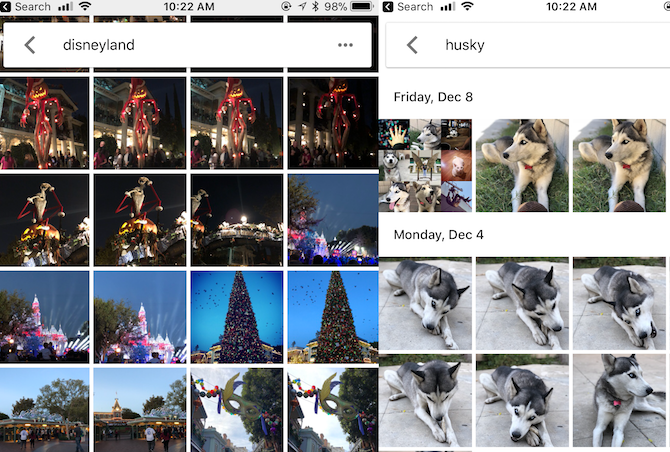
Azok számára, akik kihasználták az „Emberek és háziállatok” album funkciót, kereshet bizonyos emberek és háziállatok nevein, hogy megtalálja, amit keres.
Ha nem biztos benne, hogyan lehet ezt a fantasztikus funkciót kihasználni, próbáljon inspirációt használni a következő szavakkal a Google Fotók keresősávjában:
- Születésnap
- Étel
- Macska
- Kutya
- szelfi
- Karácsony
- Halloween
- Különböző színek
- Disneyland
- Valentin
- Strand
- Los Angeles
A keresősáv javaslatokat tesz még mielőtt bármit beírna. Azt is sugallhatja arcok, tehát ha rákattint egy, az adott személy vagy háziállat összes képe kiszűrésre kerül. A Google Fotók kiszűrheti videókat, képernyőképeket, filmeket, animációkat, gyakran látogatott helyeket és még sok minden mást.
Speciális keresősáv-tippek
Noha az egyedi kifejezések keresése általában a kívánt eredményt hozza meg, még mindig túl sok lehet átváltani. Szerencsére ez a Google terméke, és speciális kereséseket is használhat (például a rendszeres Google-keresések Hogyan lehet hatékonyan felhasználni a Google keresési szolgáltatóitA szolgáltatókkal olyan eredményeket jeleníthet meg, amelyek csak bizonyos webhelyekre vonatkoznak, kereshet egy sor tartományban, vagy akár egy szót is kizárhat az eredményekből. Amikor elsajátítja a Google használatát ... Olvass tovább ) valami még konkrétabb megtalálása érdekében.
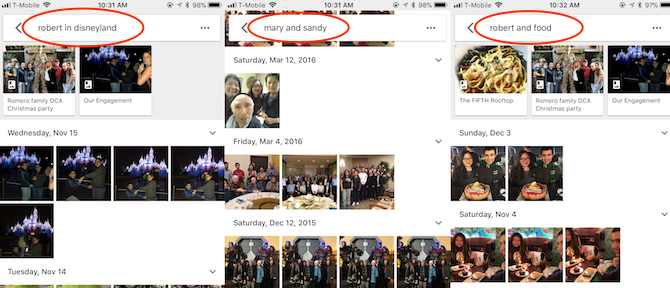
Egy jó tipp, ha két keresési kifejezést kombinálunk egyben. Például, ha szeretnék képeket találni a vőlegényemről Disneylandben, beírnám „Robert Disneyland-ben” a Google Fotók keresősávba. Vagy ha képeket szeretne a szüleiről, próbálkozzon az „Anya és apa” -val (ha feltételezzük, hogy így jelölted meg az arcuk albumát).
Vagy ha gyakran vitte kutyáját kutyaparkokba, akkor próbáljon keresni a „kutya és park” kifejezésre. Ezek a speciális keresések segítenek szűkíteni az eredményeket.
Emoji van átvette a világot Mit jelent ez a hangulatjel? Emoji arc jelentése magyarázvaA hangulatjelek összezavarják az éppen kapott szöveges üzenetben? Itt vannak a népszerű hangulatjelek általánosan elfogadott jelentései. Olvass tovább , és segíthet a fényképek megtalálásában a Google Fotók keresés segítségével is. Ki gondolta volna, igaz?
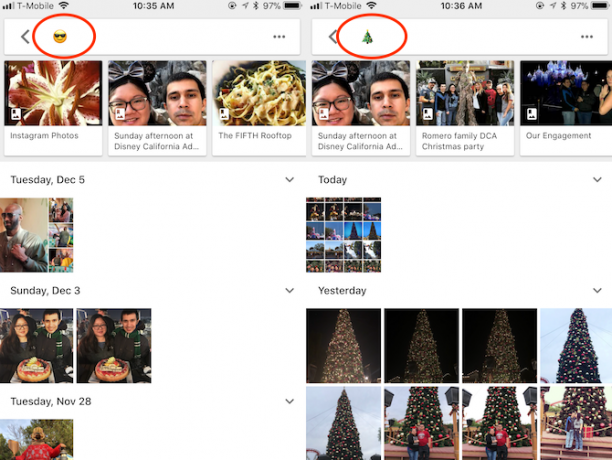
Például, ha szeretné megtalálni az összes képet, amelyben szemüveg van, használja a „mosolygó arc napszemüveggel” hangulatjeleket. Boldog pillanatokat keres? Próbálja meg mosolygó arcot vagy más boldog arc-hangulatjelet használni. Szeretne szívét találni? Használjon szív szimbólumot.
A karácsonyfa hangulatjelekkel akár a Google Fotókban is kereshet karácsonyi képeket. Határozottan szórakoztató kipróbálni a különböző hangulatjelekkel, és megnézni, milyen eredmények jelennek meg.
Visszamenni az időben
Alapértelmezés szerint a fotók szakasz a teljes fotógyűjteményt időrendi sorrendben rendezi. Ha van egy csomó fényképe, akkor ez nagyon sokat görgethet.
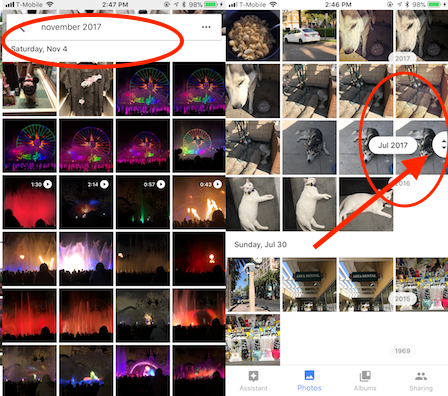
Ha azonban emlékeket keres egy adott hónapban, akkor húzza az oldalsó görgetősáv fogantyúját. Láthatja a rendelkezésre álló éveket a Google Fotókban, majd gyorsan áttérhet a hónapokra, mivel azok az oldalon vannak feltüntetve.
Ennek gyorsabb módja az, ha beír valami hasonlót a „2016. november” a keresősávba. De határozottan szórakoztató, ha gyorsan átmegyünk a fényképészeti idővonalon néhány emlék görgetésével és áttekintésével.
Könnyítse meg a jövőbeli keresést: Szervezze és optimalizálja
Szórakoztató és könnyű fotókat keresni, és csak időben átnézni azokat a Google Fotókban. De ha fotóit rendezi, az élet könnyebbé válik. Szerencsére a Google Fotóknak vannak olyan funkciói, amelyek megkönnyítik a fényképek albumba csoportolását.
Használja ki az asszisztenst
Google Fotók Asszisztens Mit tehet Önért a Google Fotók Asszisztens?Az Assistant az egyik legjobb szolgáltatás a Google Fotók alkalmazásban, de hiányozhat a legjobb szolgáltatásai közül. Így lehet teljes mértékben kihasználni a lehetőségeket! Olvass tovább egy praktikus funkció, amelynek célja a fényképek könnyű rendezése. Ezenkívül animációkat készíthet neked a videókból és az állóképekből, filmeket összerakhat, az oldalirányban megjelenő képek elforgatását javasolhatja és még sok minden mást.
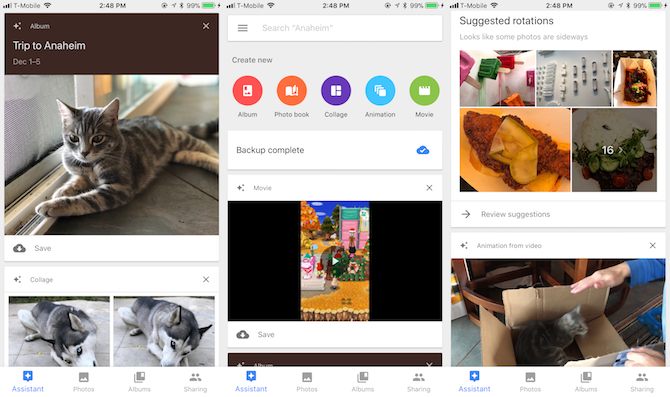
Ha sok kép van délután vagy nap után, akkor az asszisztens létrehozhat egy albumot ezekkel a képekkel, a helyadatokkal kiegészítve. Az animációk vagy stilizált képek, amelyeket az asszisztensből mentett, az albumba is mentésre kerülnek. Ez egy egyszerű módja annak, hogy elkezdje fotóit albumba rendezni, hogy később megkönnyítse a hivatkozást.
Az asszisztens segíthet csökkenteni a rendetlenséget. Ha sok képernyőképet észlel fotóiban, felajánlja, hogy archiválja őket. Az archivált képek nem jelennek meg a főképernyőn fotók szakasz, de továbbra is megjelennek albumokban és keresési eredményekben.
Intelligens albumok
Vannak is Intelligens albumok amelyek automatikusan létrejönnek a fényképei alapján. Ez megkönnyíti a helyek és dolgok alapján a Google Fotókban képek keresését. Az intelligens albumok különálló videókat, kollázsokat és animációkat különítnek el az egyszerű hivatkozás érdekében.
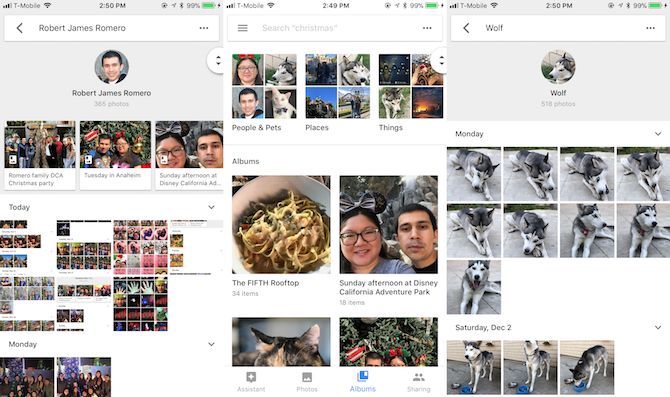
Az egyik jobb intelligens album opció Emberek és háziállatok. Ezzel a Google Photos felismeri mind az emberek, mind az állatok arcát, és kihúzza őket az Ön számára. Ön rákattinthat ezekre az arcokra, és nevet adhat nekik. Miután a Google Fotók megkapta a nevét, az a személy megkapja a saját albumát, és minden kép, amelyben arca van, hozzáadódik.
A Google hatalmának köszönhetően ezeknek a People & Pets albumoknak képesnek kell lenniük felismerni, hogy valaki idősödik az idő múlásával, és mégis csoportosítani őket az eredeti albumba. De néha előfordulhat, hogy másolatokban valaki arcát látja. Ha ez megtörténik, csak ellenőrizze, hogy az arc helyesen van-e felcímkézve, majd kattintson a duplikált album „Ki ez?” megfelelő név a hiba kijavításához.
A Google Fotók általában jól felismerik az embereket és az állatokat. Lehet, hogy tartalmaz néhány hasonló eredményt, de nem egyezik pontosan. Példa erre más husky vagy Shiba Inu kutya, amely megjelenik a „Farkas” albumomban (szibériai husky). Javíthatja ezt úgy, hogy kiválasztja a nem helyhez tartozó képeket, majd kiválasztja Eredmények eltávolítása a cselekedetekből.
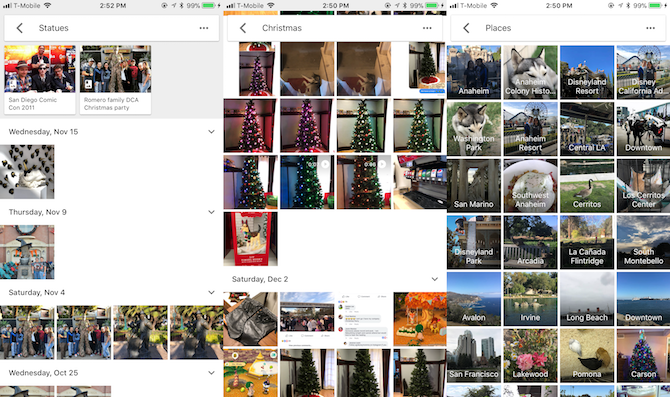
Az Helyek az album a fényképeiben szereplő földrajzi helyadatokat használja a helyek szerinti rendezéshez, például városok, vállalkozások, szórakoztató parkok és egyebek. dolgok olyan dolgokat észlel, mint például ünnepek, tűzijátékok, naplementék, állatok, virágok, ételek és így tovább. Lehet, hogy nem 100 százalékos pontosságú, de elég közel van.
Az intelligens albumok szintén kulcsfontosságú pontok, amikor a keresősávot használják bizonyos kifejezések, például objektumok, helyek és nevek keresésére.
Készítse el saját albumát
Amíg a Helyettes kiválóan segít abban, hogy gyorsan elkészítsen albumokat, nem fogja helyesen azonosítani az összes fényképcsoportot, vagy megmutatja neked a napjait és eseményeit. Szerencsére elkészítheti saját albumát.
Megtalálja a Album létrehozása opció elérhető a Google Fotók bármely nézetében. Album létrehozásakor megjelenik a fénykép ütemterve, és kiválaszthatja azokat a képeket, amelyeket az albumba szeretne dobni.
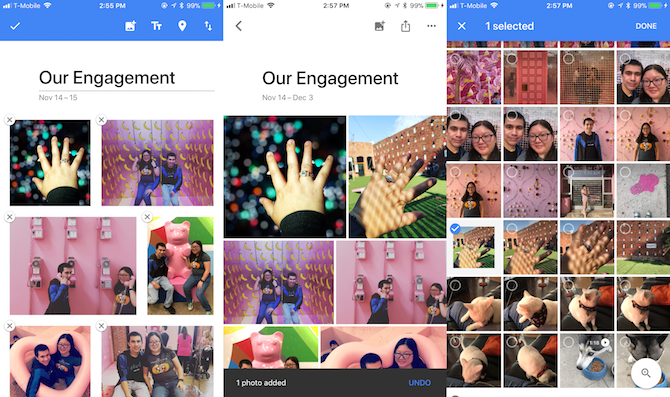
Ha sok kép van, ez nehézkesnek tűnhet. Mivel ez az ütemterv ugyanúgy működik, mint a szokásos fotók nézetben gyorsan görgethet hónapokon keresztül a görgető oldalsáv segítségével. Minden nap elkülönül.
Ha megérinti a nap melletti jelölőnégyzetet, kiválaszthatja az adott naptár összes fotóját, majd kiválaszthatja azokat, amelyeket nem kíván belefoglalni. Ez könnyű események vagy összejöveteleken alapuló albumok készítésére, ha nem szeretne néhány véletlenszerű fotót mellékelni.
Miután kiválasztotta fotóit, csak érintse meg a ikont teremt majd adjon nevet az albumnak
Használja a Keresést a képek szűrésére az albumokhoz és így tovább
Tegyük fel, hogy olyan albumot szeretne készíteni, amely egyesíti a Disneyland Resortban készített képeit. Csak keressen a „Disneyland” kifejezésre, majd koppintson és húzza az egyik képről, hogy gyorsan kiválaszthasson egy nagy köteg képet.
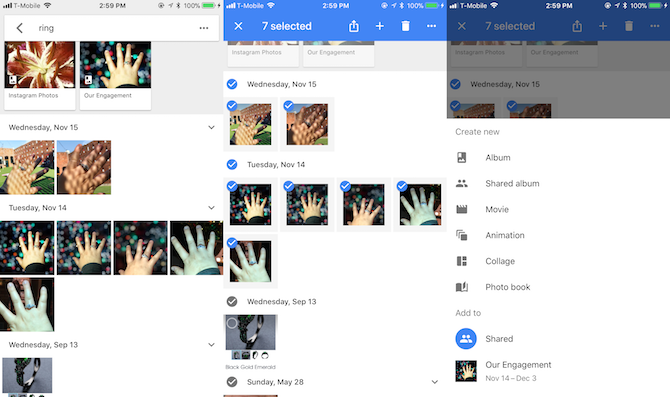
Miután kiválasztotta a kívánt képeket, csak érintse meg a gombot + gomb és hozzon létre egy új albumot (válasszon egy megosztott albumot, ha együttműködni szeretne). Egyéb lehetőségek között szerepel egy film készítése a kiválasztott képekből, animáció, kollázs vagy akár fotókönyv. Ezeket beillesztheti egy már létező albumba.
Javítsa ki a hibás dátumokat
Előfordulhat, hogy olyan képeket lát, amelyek helytelenül vannak a fénykép idővonalában. Ez mindig bosszantó. Ez általában azt jelenti, hogy helytelen dátummal vagy idővel rögzítik őket az eszközön, vagy esetleg valaki éppen elküldte neked az EXIF-adatokat.
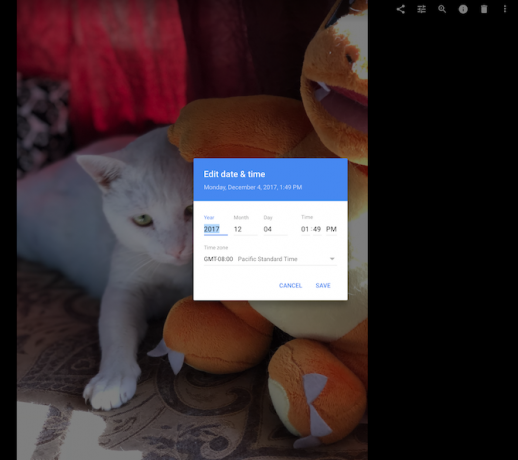
Ha valóban optimalizálja és rendezi a képeit, akkor ennek kijavítása unalmas, de szükséges feladat. Sajnos a Google Fotókban ezt csak a webhelyen lehet megtenni, de onnan meglehetősen egyszerű.
Csak válassza ki a kérdéses fényképeket a miniatűrök fölé húzva, és a bal felső sarokban található pipa gombra kattintva. Ezután kattintson a jobb felső sarokban található három sáv („hamburger”) menügombra és válassza a lehetőséget Dátum és idő szerkesztése. Ezt külön is megteheti a fényképeken, de időt takarít meg ehhez tételekben.
Olvassa be a régi nyomtatott fényképeit
A digitális fényképek korában még egyszerhasználatos vagy analóg fényképezőgépekkel készítettünk képeket, és kinyomtattuk filmünket. Valahol a házban vannak régi fényképtartó dobozok, amelyekkel még soha nem mentünk át a digitális beolvasáshoz. A Google ismét megment a segítségére PhotoScan.
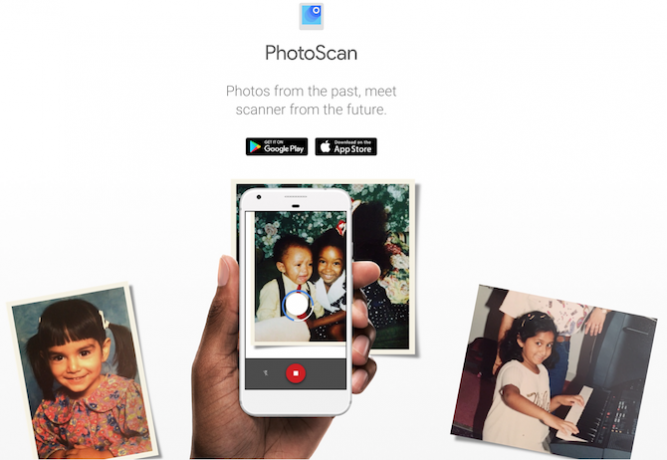
A PhotoScan önálló alkalmazás Android és iOS amely a Google Fotókkal működik. Ez a remek ingyenes alkalmazás lehetővé teszi a felhasználók számára a régi képek beolvasását, és másodpercek alatt elképesztő digitális másolatokat kaphat. Az alkalmazás észleli a széleket, kiegyenesíti, elforgatja, és még a ragyogást is eltávolítja.
Ha komolyan gondolja, hogy a Google Fotókat többfunkciós eszközként használja a fényképkezelési igényeinek, akkor érdemes megnézni a PhotoScan-t. Ez az alkalmazás elősegíti, hogy ezeket az értékes papír fotókat kiváló minőségű digitális formátumban megoszthassák, keressék meg és készítsenek biztonsági másolatot.
Együttműködés a megosztott albumokkal
A Google Fotóknak lehetősége van létrehozni Megosztott albumok is. Ez egy nagyszerű lehetőség arra, hogy fényképeket gyűjtsön egy partira, kirándulásra vagy családra egy helyen.
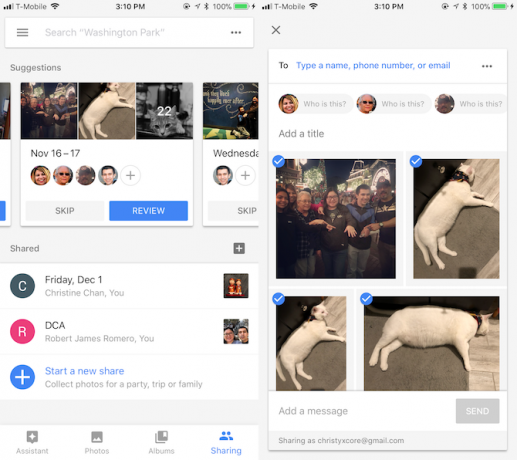
Ha létrehozni szeretne egy Megosztott album, menj a megosztása fül a Google Fotókban. A kezdés érdekében a Google Fotók az elmúlt napokban készült fényképeket albumokba gyűjtötte, és láthat olyan embereket, akiknek az arcát már felismerik. Érintse meg a gombot + gombra kattintva hozzáadhatja az embereket az album megosztásához, és megérinti a Felülvizsgálat gombot a részletek áttekintéséhez.
Minden megosztott album tartalmazhat üzenetet, ha szeretné, és miután elküldte a címzetteknek, megnézhetik a képeket. A megosztott albumok alapértelmezés szerint lehetővé teszik a címzetteknek, hogy fotókat és megjegyzéseket fűzzenek hozzá, de szükség esetén módosíthatják a beállításokat.
Ez egy nagyszerű lehetőség arra, hogy a különleges eseményekről vagy eseményekről készített képeket egyetlen helyről összegyűjtse több ember között.
A Google Fotók megkönnyíti
Számos módja van a fényképek online kezelésének, és a Google Fotók csupán egy csepp a vödörben (mi összehasonlította három népszerű felhőalapú tárolási szolgáltatást Dropbox vs. Google Drive vs. OneDrive: Melyik felhőalapú tárolás a legmegfelelőbb az Ön számára?Megváltoztatta a felhőalapú tárolás gondolkodásának módját? A Dropbox, a Google Drive és a OneDrive népszerű lehetőségeihez mások is csatlakoztak. Segítünk abban, hogy megválaszolja, melyik felhőalapú tárolási szolgáltatást kell használni. Olvass tovább ). Mivel azonban többségünk már rendelkezik Google-fiókkal, ez az egyik elérhetőbb lehetőség, anélkül, hogy bármilyen extra regisztrációra lenne szükség.
A Google Fotók keresősávja hihetetlenül egyszerűvé teszi az egyes képek megtalálását a fotóalbumban. Lehet, hogy nem tökéletes, de erőteljes és hatékony. Az Assistant is nagyszerű szolgáltatás, amely segít a jobb szervezésben, és olyan szórakoztató kezeléseket kínál, mint animációk. És ha saját albumot szeretne készíteni, akkor a Google Fotók meglehetősen rugalmasak a rendelkezésre álló lehetőségekkel.
Ne feledje, hogy a Google Fotók ingyenes, korlátlan tárolása azt jelenti, hogy képei kissé tömörítve vannak. Ha inkább a teljes felbontást részesíti előnyben, akkor fizetnie kell a Google-fiókjában történő tárolásért, amely havi 1,99, illetve 9,99 dollár 100 GB-os, illetve 1 TB-ért. Néhányat is megnézhet intelligens fotóalkalmazások képek rendezéséhez az Androidon 6 intelligens fényképkezelő alkalmazás Androidra az egyszerű rendezéshezSzüksége van egy jobb módra a képek kezelésére az Androidon? Ezek az intelligens fotóalkalmazások mindent megtesznek az Ön számára, hogy rendezze, törölje és így tovább. Olvass tovább .
Használja a Google Fotókat a fotókezeléshez? Melyek a kedvenc tulajdonságai? Van további tippei a fényképeinek kereséséhez és rendezéséhez? Tudassa velünk a megjegyzésekben!
Christine a Kaliforniai Állami Egyetemen, a Long Beach-en végzett újságírással. Sok éven át foglalkozik a technológiával, és erős szenvedélye van a játék iránt.

